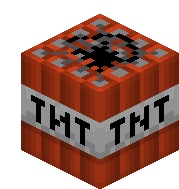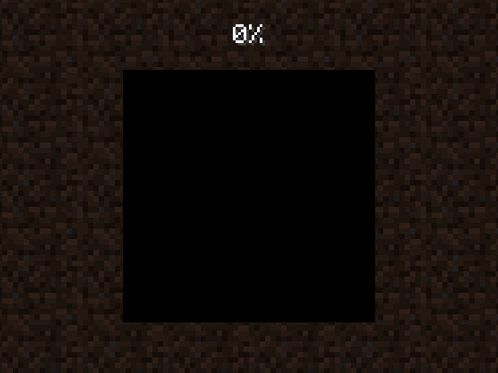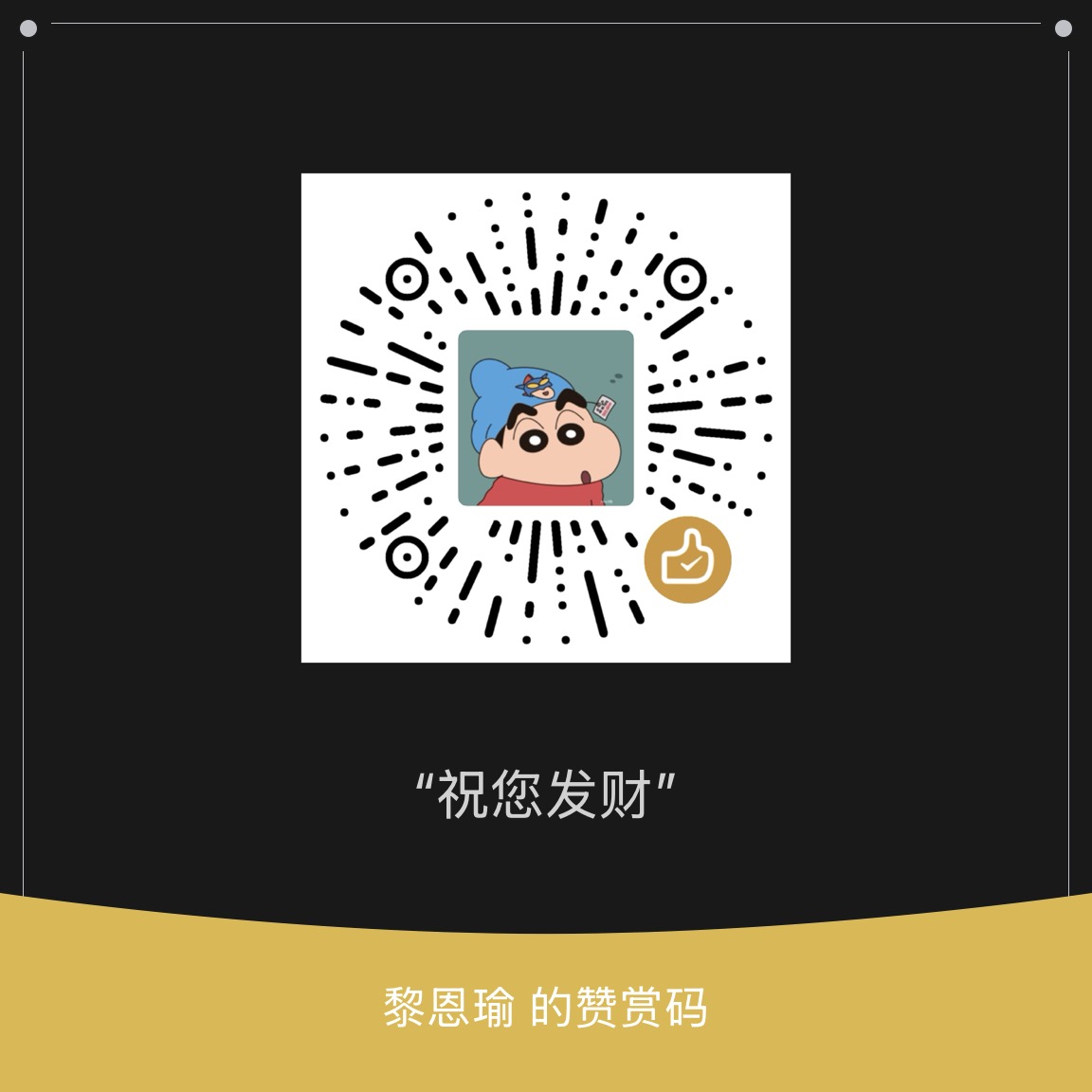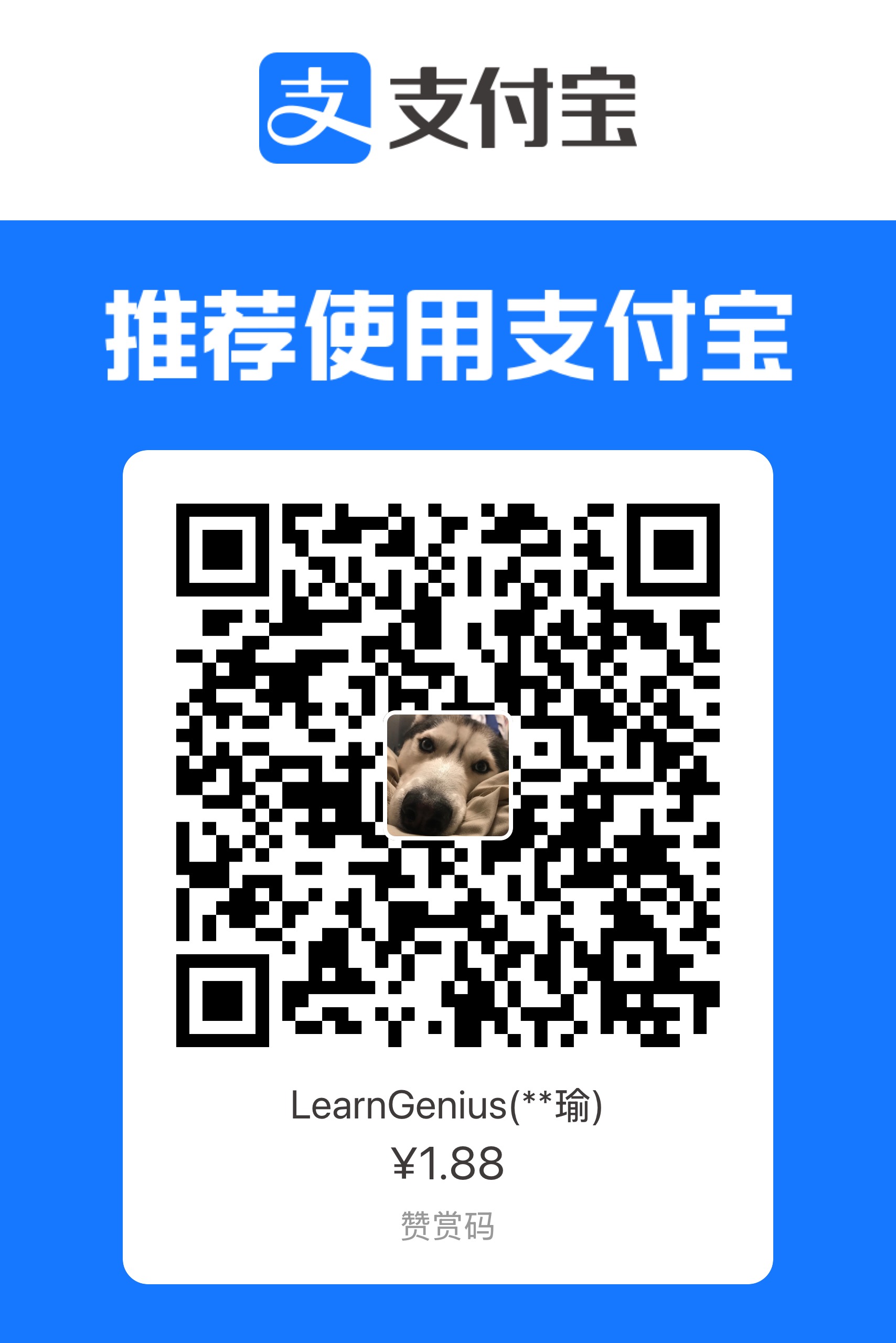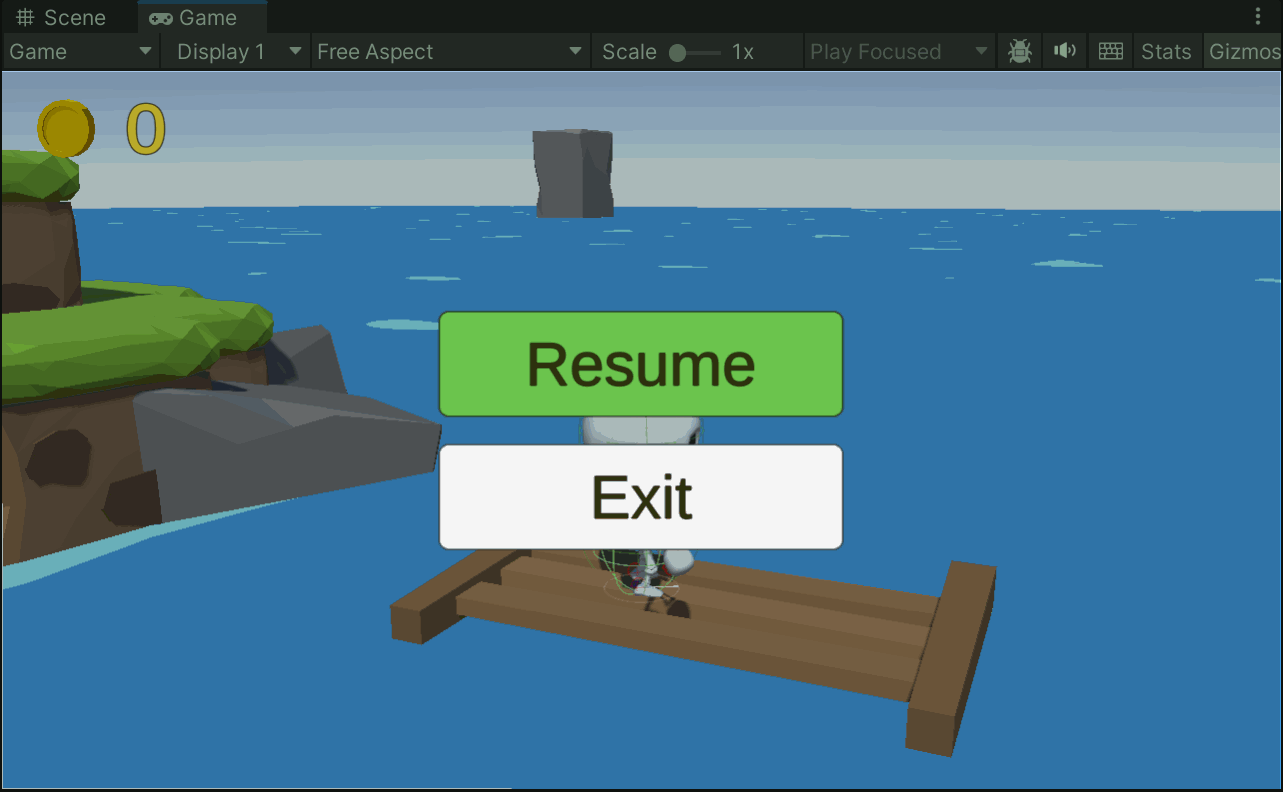
[Unity 3D] 1天开发闯关游戏_Part4_UI设计与响应
标题:[Unity 3D] 1天开发闯关游戏_Part4_UI设计与响应
链接:Yew's Blog
日期:2024年1月10日
UI部分
制作游戏暂停效果
新建脚本 PauseController.cs,通过TimeScale来暂停游戏,并且调用了 UnityEvent 方法,可以绑定其他脚本中的值,让他们不被更新。
public class PauseController : MonoBehaviour
{
public UnityEvent GamePaused;
public UnityEvent GameResumed;
private bool _isPaused;
void Update()
{
if (Input.GetKeyDown(KeyCode.Escape))
{
_isPaused = !_isPaused;
if (_isPaused)
{
Time.timeScale = 0;
GamePaused.Invoke();
}
else
{
Time.timeScale = 1;
GameResumed.Invoke();
}
}
}
}
将脚本设置如下,可以暂停恢复 PlayerMovement 中的方法:
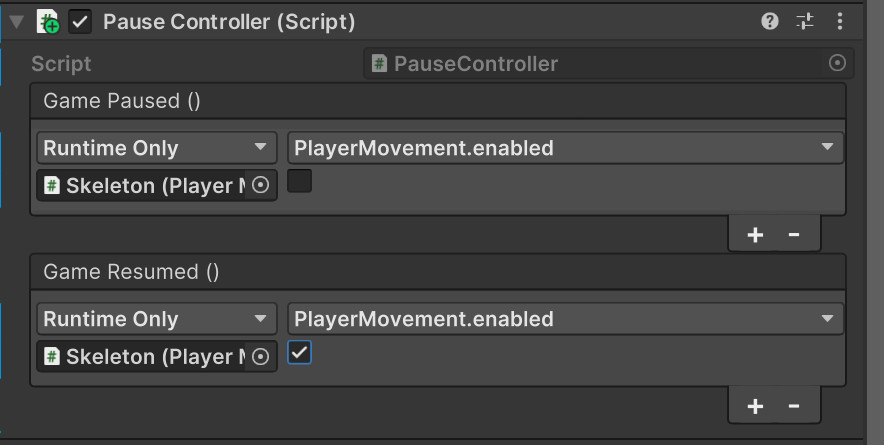
设置UI
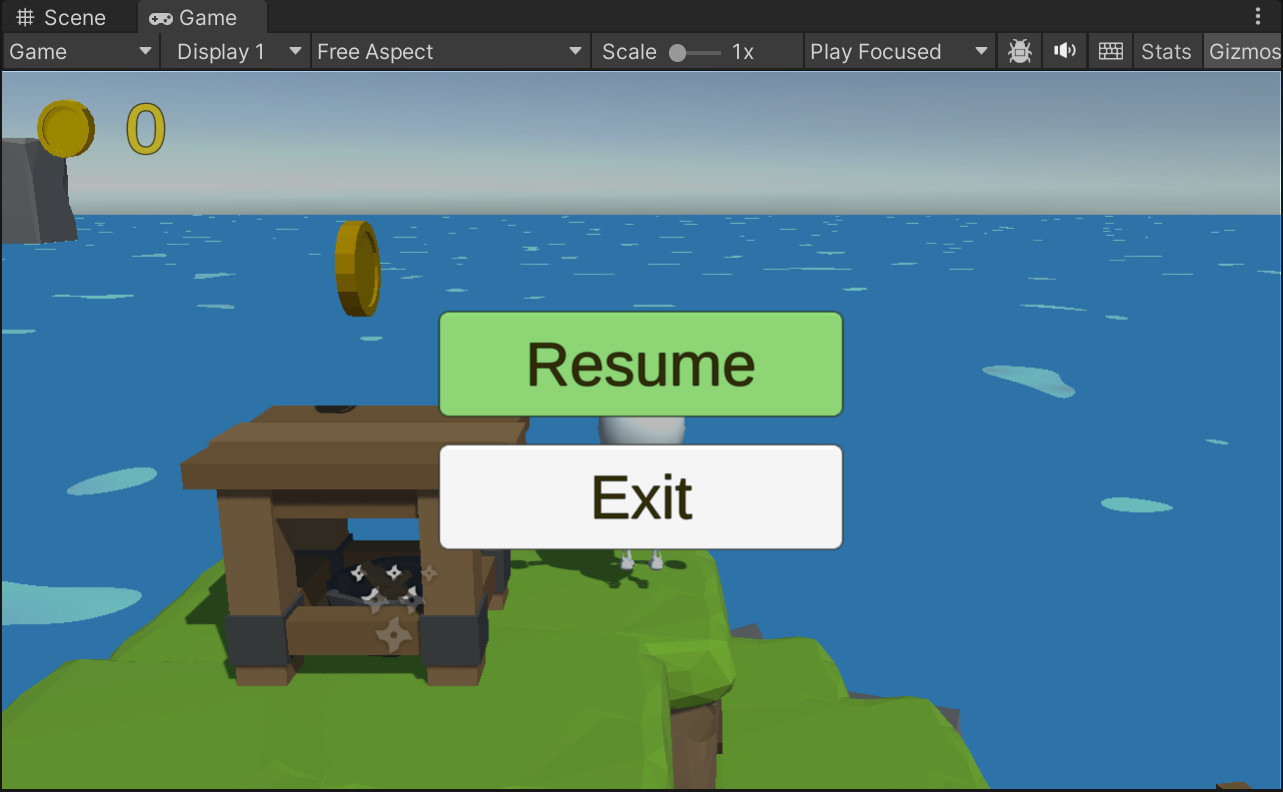
效果如下:
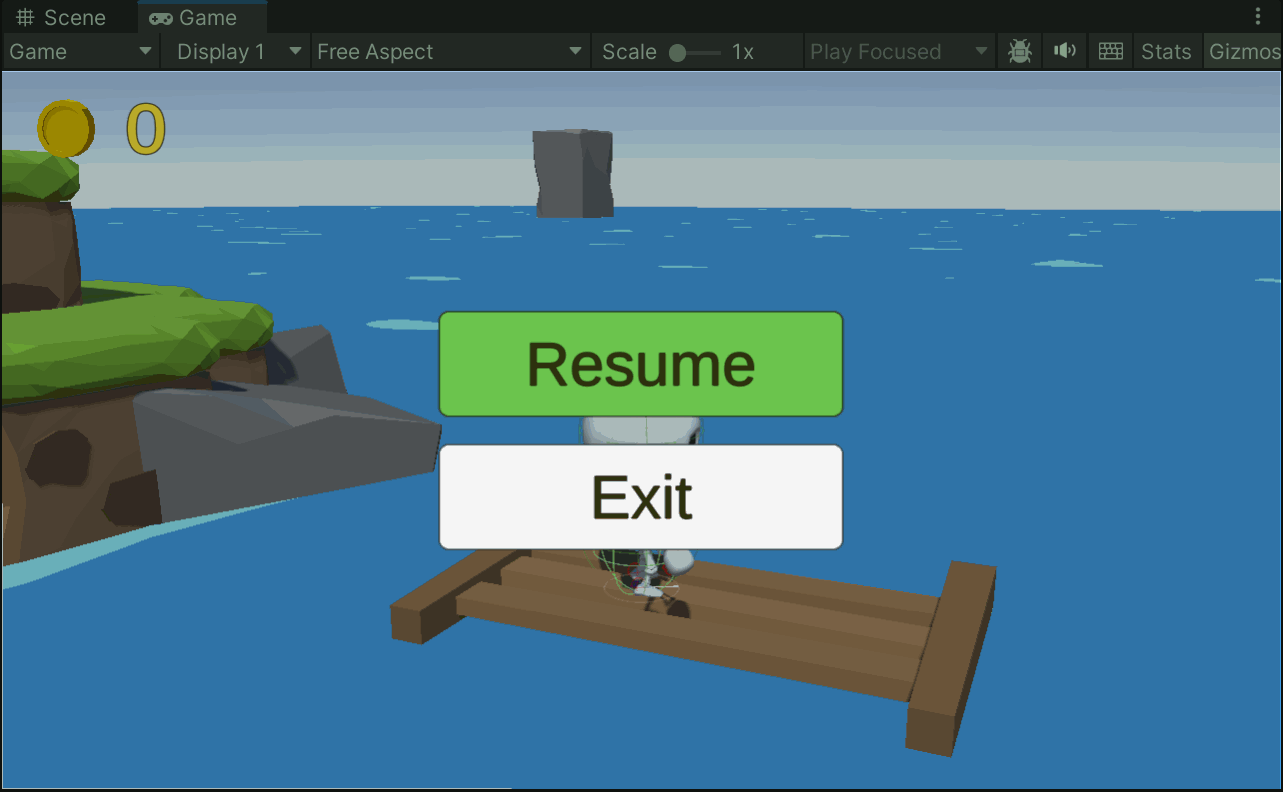
设置了UI之后,响应按钮的 OnClick 事件,做如下修改:
private void Start()
{
resumeBtn.onClick.AddListener(ResumeGame);
exitBtn.onClick.AddListener(ExitGame);
}
void Update()
{
if (Input.GetKeyDown(KeyCode.Escape))
{
_isPaused = !_isPaused;
if (_isPaused)
{
PauseGame();
}
else
{
ResumeGame();
}
}
}
void ResumeGame()
{
pauseMenu.GetComponent<CanvasGroup>().alpha = 1;
Time.timeScale = 0;
GamePaused.Invoke();
}
void ExitGame()
{
Application.Quit();
}
void PauseGame()
{
pauseMenu.GetComponent<CanvasGroup>().alpha = 1;
Time.timeScale = 0;
GamePaused.Invoke();
}
添加主菜单:MainScene
比较简单,时间紧,任务重,就不多介绍了:
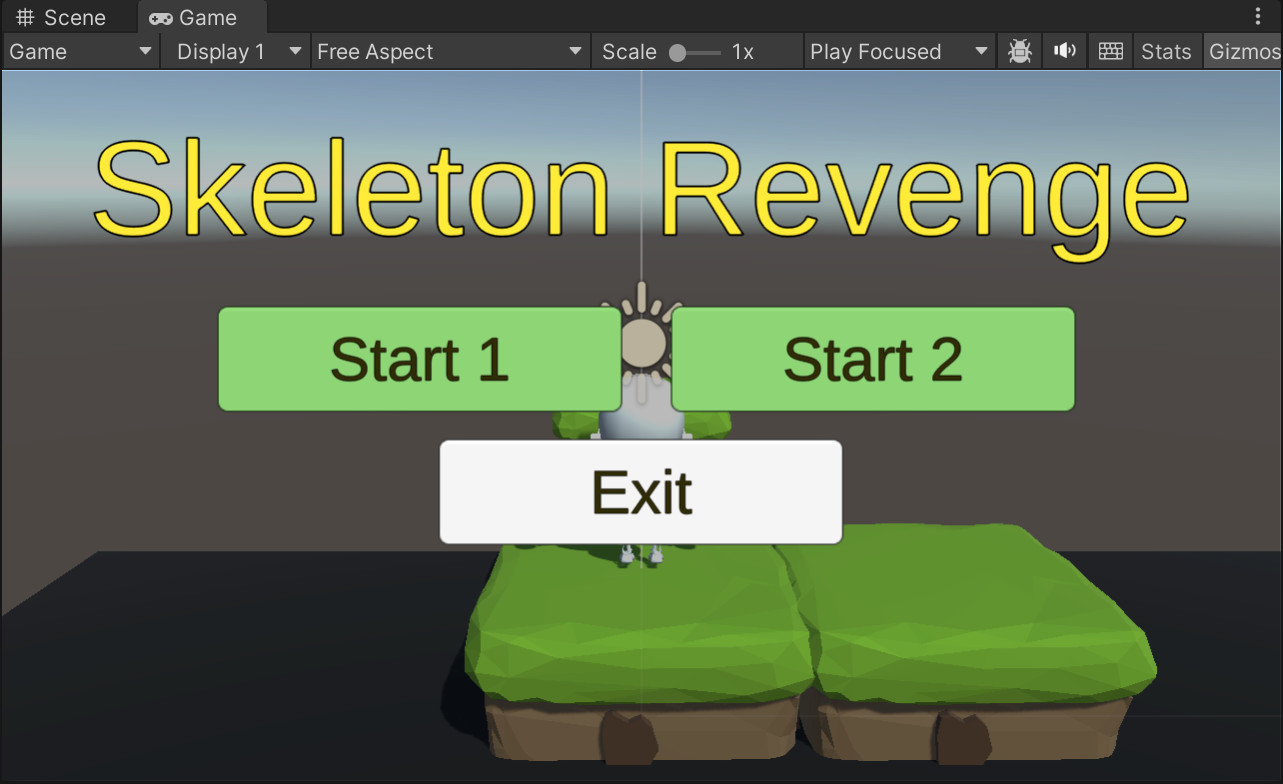
写一个脚本并绑定到 UI 对象上:
public class MainMenu : MonoBehaviour
{
public Button FirstBtn;
public Button SecondBtn;
public Button ThirdBtn;
private void Start()
{
FirstBtn.onClick.AddListener(SceneOne);
}
void SceneOne()
{
SceneManager.LoadScene("Scene_01");
}
void SceneTwo()
{
SceneManager.LoadScene("Scene_02");
}
void Exit()
{
Application.Quit();
}
}
标题:[Unity 3D] 1天开发闯关游戏_Part4_UI设计与响应
链接:Yew's Blog
日期:2024年1月10日
- 感谢你赐予我前进的力量
赞赏者名单
因为你们的支持让我意识到写文章的价值🙏
本文是原创文章,任何转载都需注明来自 LeonYew
评论
匿名评论
隐私政策
你无需删除空行,直接评论以获取最佳展示效果